RM 格式由 RealNetworks 创建。它是之前在互联网上播放流媒体视频的主要格式之一。然而,在当今时代,这种格式并不那么流行。最令人遗憾的是,只有一些视频播放器支持这种格式。因此,如果您拥有 RM 文件,并希望在几乎所有媒体播放器上流畅播放,最好将其转换为 MP4 格式,这是目前最流行的格式。幸运的是,本文将为您提供所有最佳教程,帮助您将 RM 文件完美转换为 MP4。这样,您就可以获得令人满意的视频播放效果。因此,您可以开始阅读这篇文章,探索转换的最佳方法。 RM 转 MP4.
第 1 部分。什么是 RM 文件
RM 格式,又称 RealMedia,是由 RealNetworks 开发和设计的专有容器格式。其主要用途是在拨号上网时代通过互联网传输音频和视频。在当时,它具有革命性的意义。它采用高效压缩技术,即使在极低带宽的连接下也能提供可观看的内容。然而,其编解码器如今已被认为过时,且画质与现代标准相比较差。由于其专有性以及当代设备和操作系统缺乏原生支持,RM 文件与当今的媒体播放器基本不兼容。因此,如果您仍然想观看文件中的内容,最好将其格式从 RM 更改为 MP4,因为 MP4 是当今最受支持的格式。
第 2 部分。RM 和 MP4 格式之间的差异
如果您想简单了解两种格式之间的差异,可以查看下面的比较表。
| RM | 对比 | MP4 |
| RealNetworks | 开发商 | 运动图像专家组 |
| 实时流媒体 | 主要用例 | 高品质播放 |
| 低的 | 兼容性 | 普遍的 |
| 20世纪90年代中期 | 时代/起源 | 21世纪初 |
| 效率低下 | 压缩效率 | 非常高的效率 |
| 过时的 | 当前状态 | 活跃且受欢迎 |
三、如何将 RM 转换为 MP4
正在寻找将 RM 文件转换为 MP4 格式的最有效方法?如果是这样,您可以查看以下说明,使用 RM 到 MP4 转换器转换文件。
方法 1. 使用 AVAide MP4 转换器将 RM 转换为 MP4
为了顺利轻松地将 RM 转换为 MP4 格式,您可以下载 AVAide MP4 转换 在 Windows 和 Mac 上均可使用。这款视频转换器转换速度极快,可帮助您立即将 RM 文件转码为 MP4。此外,它布局简洁,易于导航,非常适合非专业用户。最棒的是,您可以转换视频并以最高 4K 的最佳画质导出。最后,您还可以将视频转换为其他视频格式,例如 M4V、MP4、WMV、MKV、MOV、FLV 等。因此,要开始将 RM 文件转换为 MP4,请按照以下步骤操作。
第1步安装 AVAide MP4 转换 在您的 Mac 或 Windows 上。之后,运行它以启动 RM 到 MP4 的转换过程。
第2步继续到 转换器 上面的部分,并通过单击添加 OGV 文件 添加文件 部分。
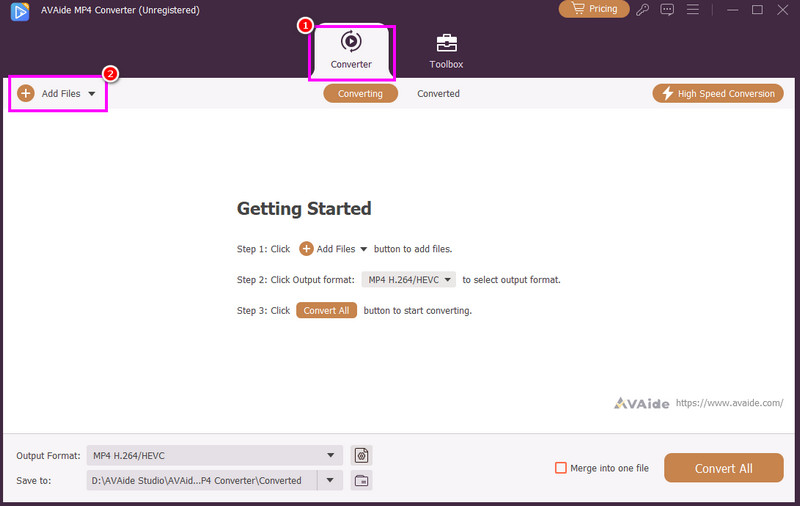
第 3 步然后,从 输出格式 部分,点击 MP4 格式。您还可以选择各种质量,例如 720p、1080p 和 4K。
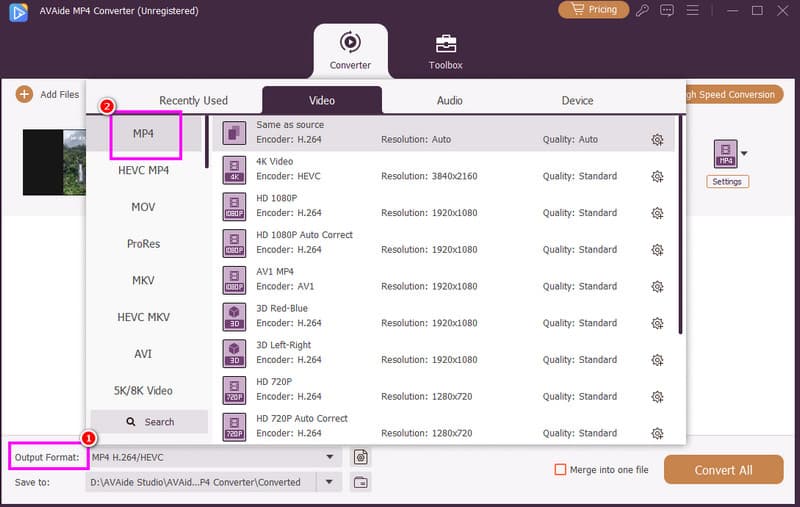
第四步要开始 RM 到 MP4 的转换过程,请单击 全部转换 选项。完成此过程后,您现在可以在视频播放器上播放 MP4 文件了。
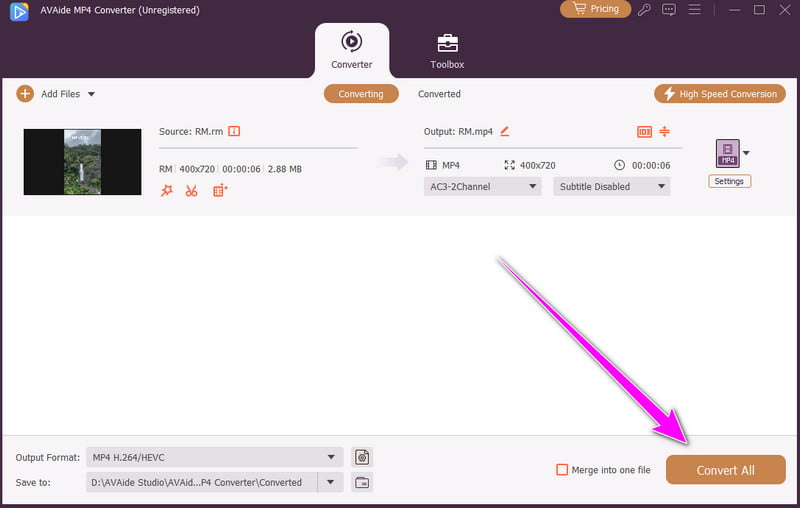
方法2.使用 HitPaw 视频转换器将 RM 转换为 MP4
要将 RM 文件转换为 MP4,您还可以使用 HitPaw 视频转换器如果您想要简单的转换流程,这款程序是理想之选。我们喜欢它的地方在于转换过程流畅,并提供基本的视频编辑功能。有了它,您可以在将视频保存到电脑之前对其进行改进。最后,您还可以使用此转换器转换各种视频文件。您可以转换 MP4 到 MOV、RM 转 AVI、MP4 转 MKV 等等。要开始 RM 转 MP4 的过程,您可以按照以下说明操作。
第1步下载后 HitPaw 视频转换器,运行它并转到 转变 部分。然后,通过点击 添加文件 功能。
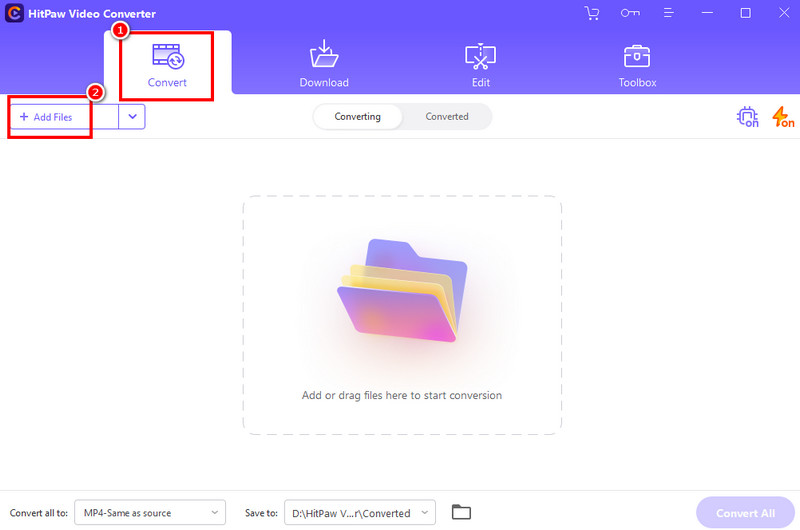
第2步前往 全部转换 到部分并选择 MP4 格式化。完成后,继续下一步。
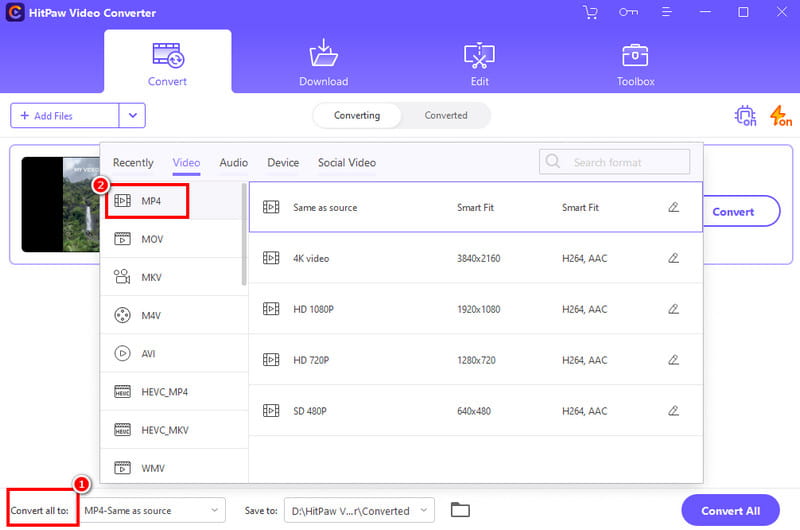
第 3 步打 全部转换 下面的按钮开始将您的 RM 文件转换为 MP4 格式。
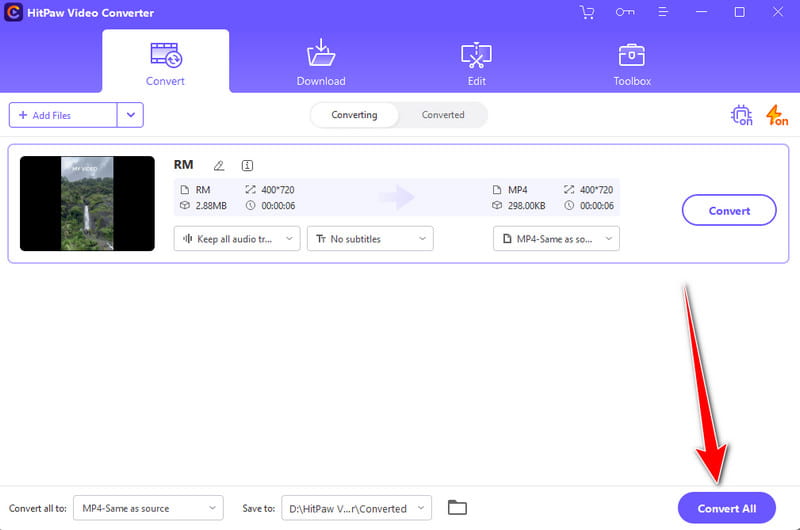
方法 3. 使用 VideoProc Converter AI 将 RM 转换为 MP4
您可以使用另一个离线视频转换器来获得所需的结果 VideoProc 转换器 AI借助其视频转换功能,您可以高效地将 RM 转换为 MP4。此外,该软件还允许您在最终转换过程之前剪切和编辑视频。您还可以获得最佳视频质量或更佳的观看体验。因此,您可以说这款程序是最好的视频转换器和编辑器。唯一的问题是它有时会因某些原因崩溃。但是,如果您想使用这款 RM 转 MP4 视频转换器,请参阅以下方法。
第1步下载后 VideoProc 转换器 AI,启动它并选择 视频转换 特征。
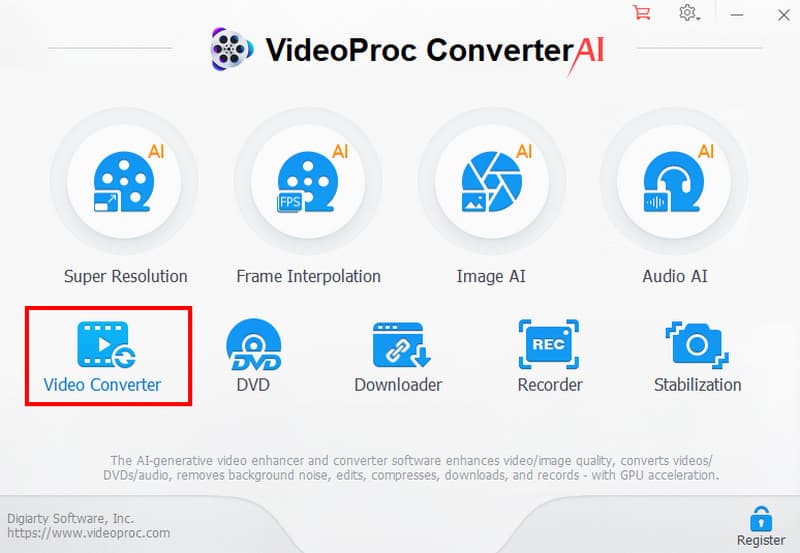
第2步在主界面,点击 视频 选项从您的计算机文件夹添加 RM 文件。
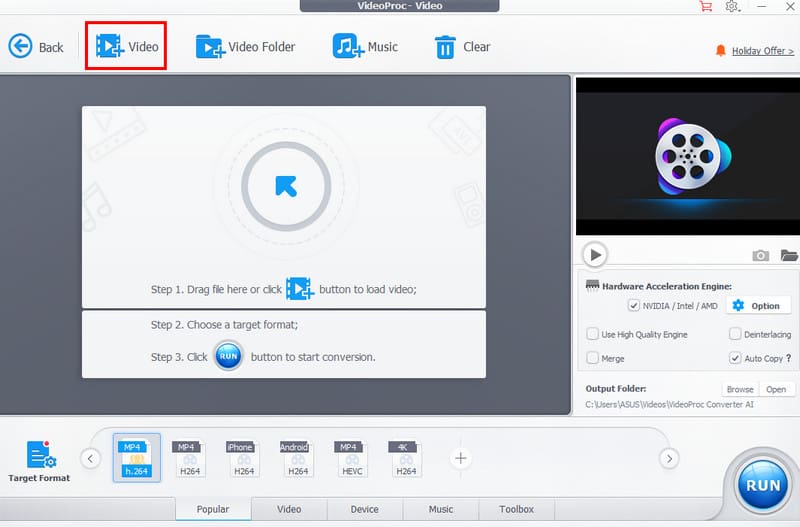
第 3 步前往 目标格式 并选择 MP4 文件。之后,点击 跑步 开始 RM 到 MP4 的转换过程。
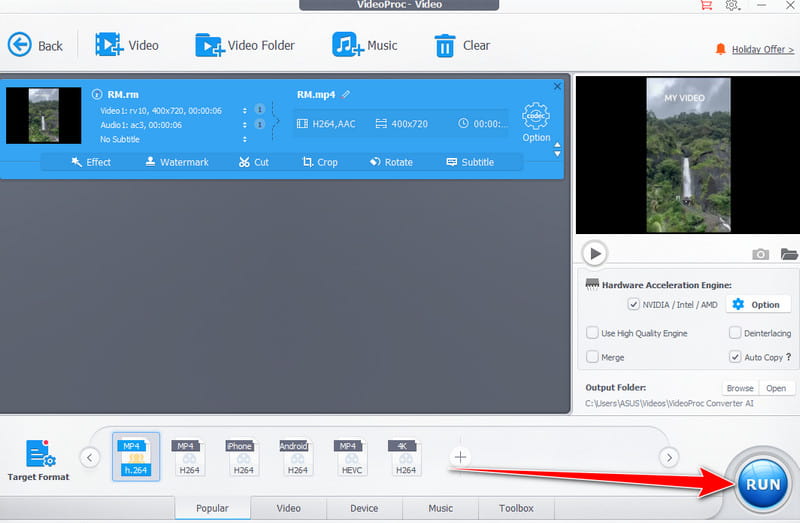
方法4.使用CloudConvert将RM转换为MP4
您想免费将 RM 转换为 MP4 吗?那么您可以尝试使用 云转换。它是一款理想的在线转换器,只需点击几下即可将 RM 文件转换为 MP4。您还可以在所有网络平台上访问此工具,让所有用户都能轻松使用。您还可以转换更多文件,例如 MP4 转 FLV、RM转MKV、MP4转MOV等等。因此,要快速检查其功能,请快速使用以下说明。
第1步使用权 云转换 在您的浏览器上。点击 选择文件按钮从您的计算机附加/上传 RM 文件。
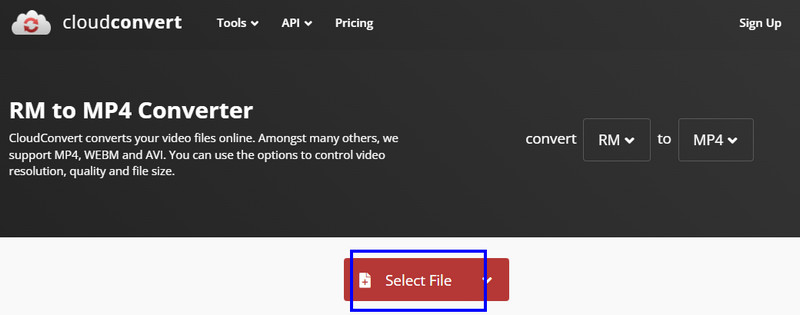
第2步选择 MP4 格式从 转换成 部分。然后点击 转变 按钮。
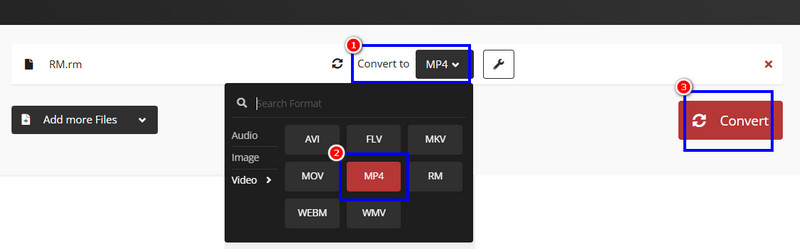
第 3 步最后,点击 下载 开始在您的计算机上保存 MP4 视频。
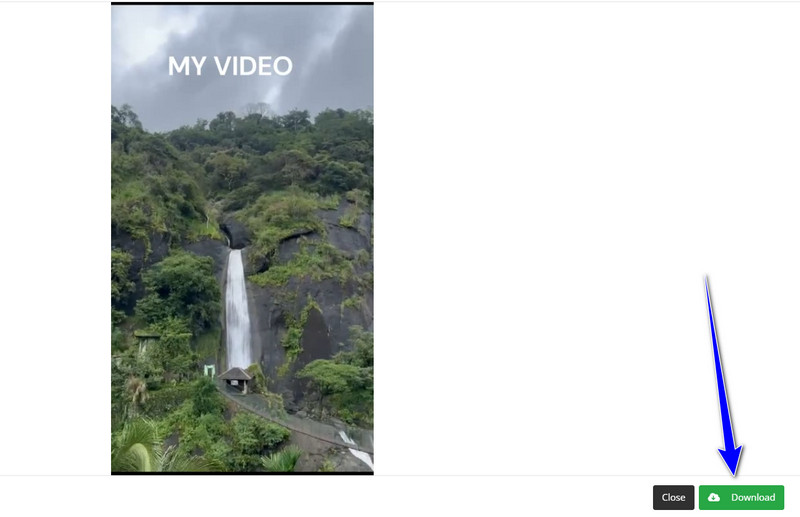
方法5.使用OnlineConverter将RM转换为MP4
另一个可以在线将 RM 转换为 MP4 的工具是 在线转换器它是您可以信赖的工具之一,可以将 RM 文件转换为 MP4。它的独特之处在于其简洁直观的用户界面。它还专注于转换,是所有用户的首选转换器。因此,要开始转换您的 RM 文件,请按照以下说明操作。
第1步打开 在线转换器 在你的浏览器上。之后,点击 选择文件 按钮上传您的 RM 文件。
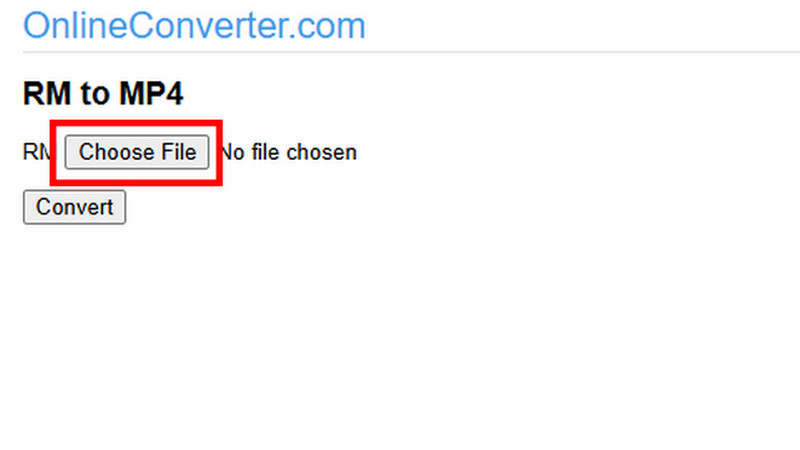
第2步点击 转变 按钮开始将 RM 转换为 MP4 格式。
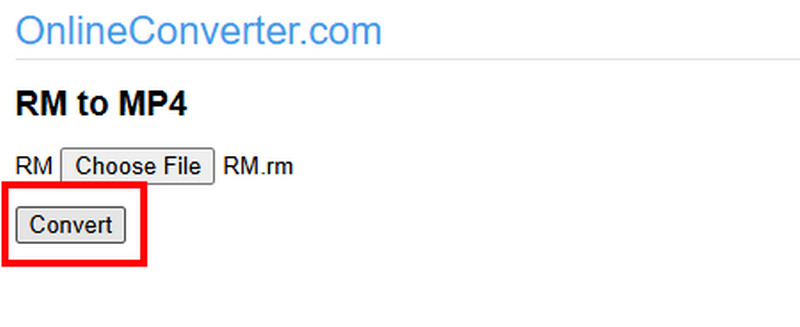
第 3 步最后,当结果显示时,点击 下载 按钮将转换后的视频文件保存/保留在您的设备上。
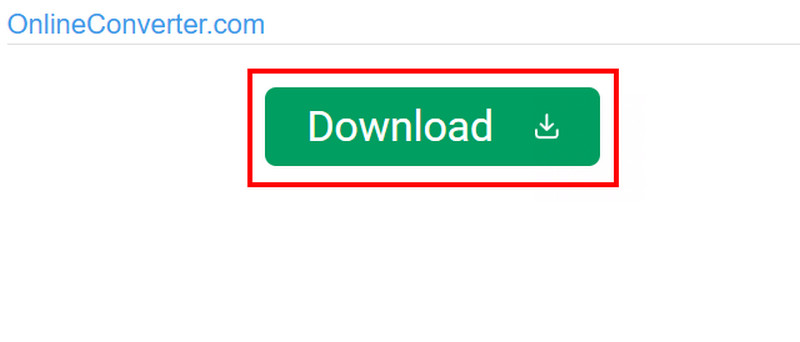
通过本教程,您已经学会了如何 将 RM 转换为 MP4 在 Windows、Mac 和浏览器上都能播放 RM 格式。所以,选择你喜欢的方法,开始转换你的 RM 文件吧。此外,如果你想立即将 RM 文件转换为 MP4 和其他格式,最好使用 AVAide MP4 转换它可以更快地转换您的文件,因为它的转换速度比其他转换器快 30 倍。它还能让您以卓越的质量保存 MP4,非常适合用户使用。
一款多功能 MP4 转换器,可将任何视频格式转换为具有高输出质量的 MP4。



 安全下载
安全下载


